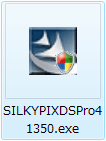 |
ダウンロードしたセットアッププログラムをダブルクリックします。 |
 |
ユーザーアカウント制御ダイアログが表示されましたら「続行」を押してください。 |
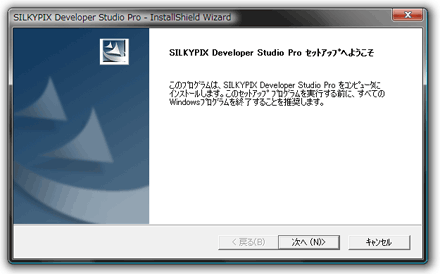 |
SILKYPIX Developer Studio のインストーラが起動します。 |
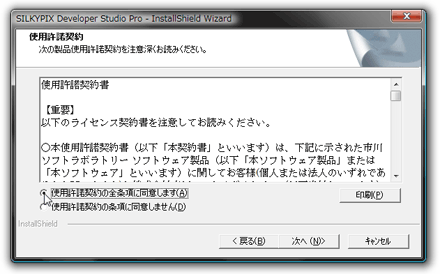 |
使用許諾をご確認の上、「使用許諾契約の条項に同意します」にチェックを入れ、「次へ」をクリックします。 |
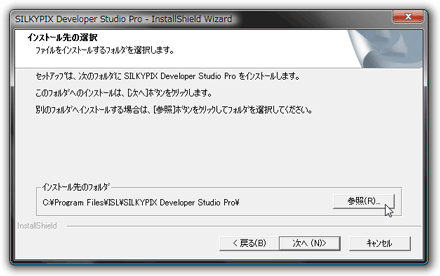 |
インストール先フォルダを確認し、「次へ」をクリックします。 |
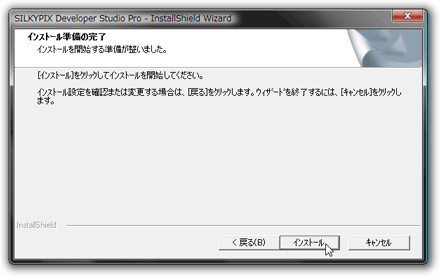 |
インストール準備の完了ダイアログが表示されたら「インストール」ボタンを押してください。 |
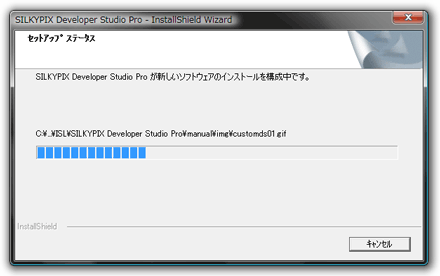 |
インストールが開始されます。 |
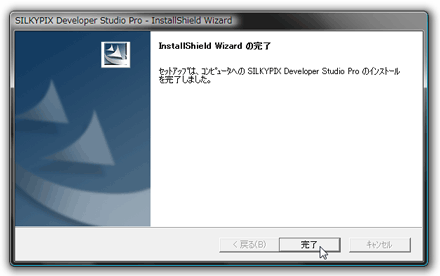 |
インストールが完了したら「完了ボタン」を押してください。 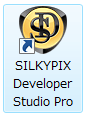
|
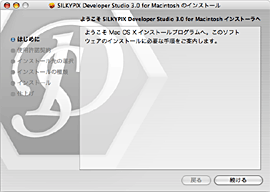 |
ダウンロードしたSILKYPIX_DSPro_X.X.X.dmg をダブルクリックするとインストーラーが起動します。「続ける」ボタンを押してください。 |
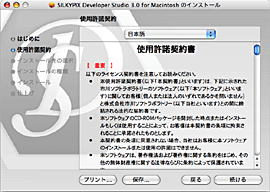
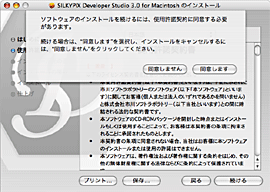
|
使用許諾をご確認の上、「続ける」ボタンを押してください。 |
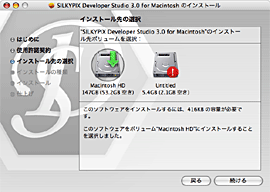 |
インストールするボリュームを選択し「続ける」ボタンを押します。 |
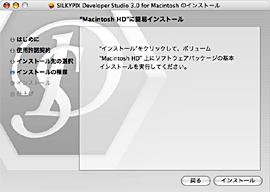 |
「インストール」ボタン(新規インストールの場合)または「アップデート」ボタン(プログラムの更新の場合)を押します。 |
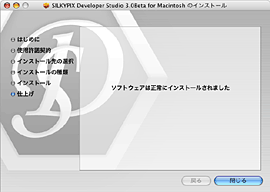 |
インストールが開始され正常にインストールが完了したら「閉じる」ボタンを押しインストールが完了です。 |